Wix Events: personalizar o ingresso em PDF para o seu evento
4 min
Neste artigo
- Etapa 1 | Acesse seu evento com ingresso
- Etapa 2 | Personalize o PDF do seu ingresso
- Etapa 3 | Aplique seu design ao ingresso em PDF
Crie um ingresso em PDF que combine com o tema do seu evento ou negócio. Essa é uma ótima maneira de criar entusiasmo entre os convidados e ajudar na promoção da marca.
Você pode personalizar cada ingresso para facilitar a organização do evento com base nos assentos, local de entrada ou tipo de ingresso (por exemplo: criança e adulto).
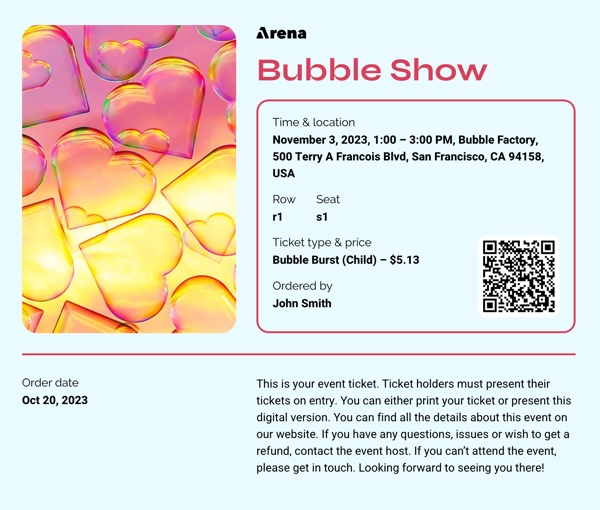
Antes de começar:
Antes de personalizar o ingresso em PDF, você deve criar um evento com ingresso.
Etapa 1 | Acesse seu evento com ingresso
Para começar, acesse o evento com ingresso relevante. Você pode personalizar um ingresso em PDF para novos eventos ou atualizar o design do ingresso para eventos existentes.
Observação:
Para editar o design do seu ingresso, primeiro você precisa salvar suas alterações.
Para acessar seu evento com ingresso:
- Acesse Eventos no painel de controle do seu site.
- Clique em Gerenciar ao lado do evento relevante.
- Clique na aba Ingressos e lugares.
- Clique em Editar ao lado do tipo de ingresso.
- Clique em Design em Ingresso em PDF.
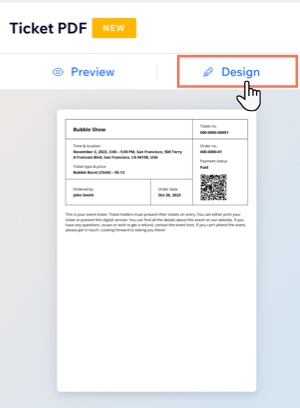
Etapa 2 | Personalize o PDF do seu ingresso
Crie um novo ingresso para um evento ou atualize um ingresso existente com um novo visual. Comece selecionando um template e escolha quais informações do evento aparecem no ingresso. Você também pode personalizar o background do ingresso, personalizar o texto e adicionar seu próprio logo para promover seu negócio.
Para fazer o design do seu ingresso em PDF:
- Clique nas abas à esquerda para personalizar seu ingresso em PDF:
Template
Exibição
Texto
Imagem
Logo
Separadores
Background
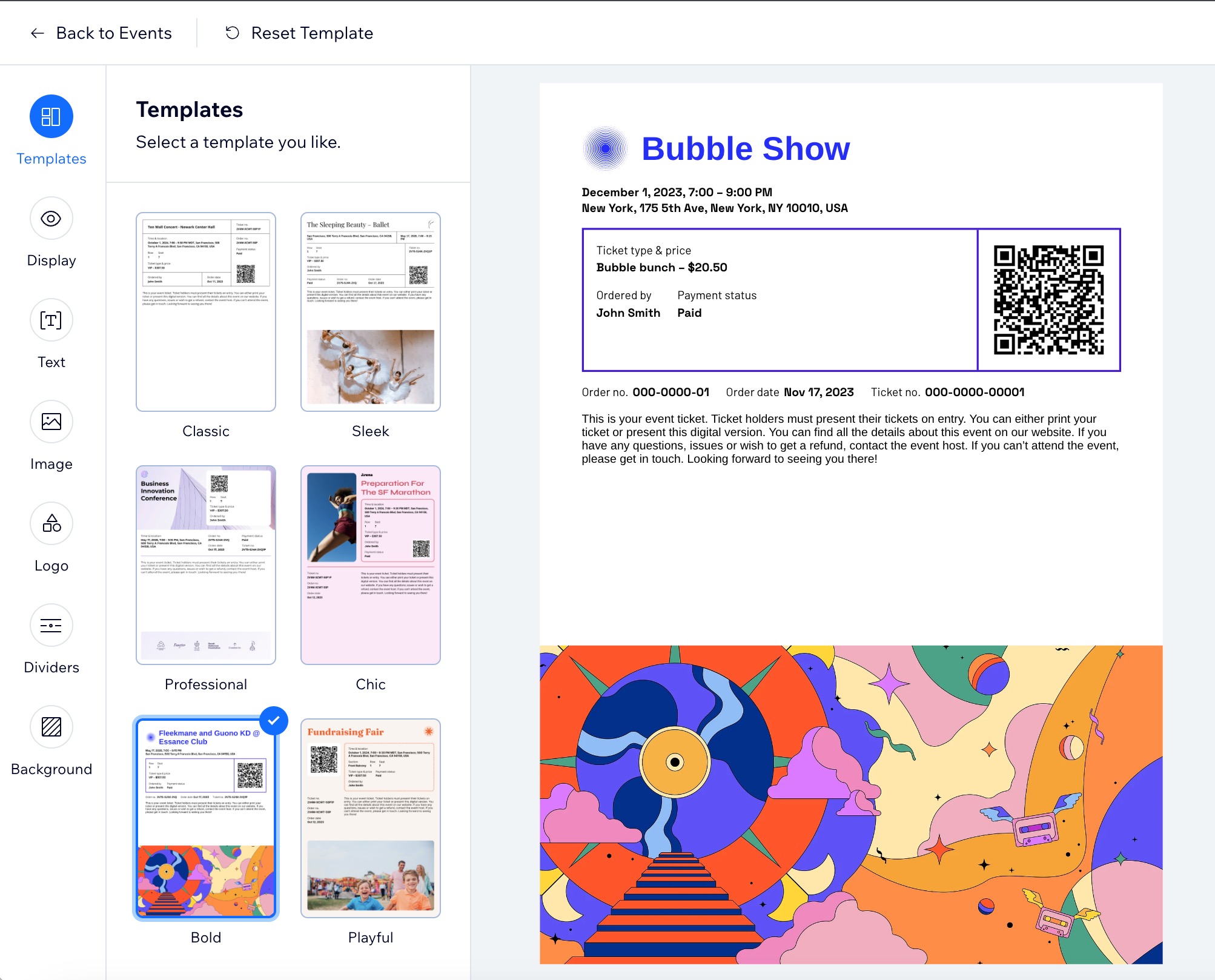
Etapa 3 | Aplique seu design ao ingresso em PDF
Depois de criar seu ingresso, clique em Aplicar no canto superior direito. Em seguida, clique em Voltar para Eventos no canto superior esquerdo para editar as informações necessárias sobre o ingresso.
Observação:
Para eventos existentes, novos convidados que comprarem ingressos recebem o design do ingresso atualizado, enquanto os titulares de ingressos atuais mantêm o ingresso original.
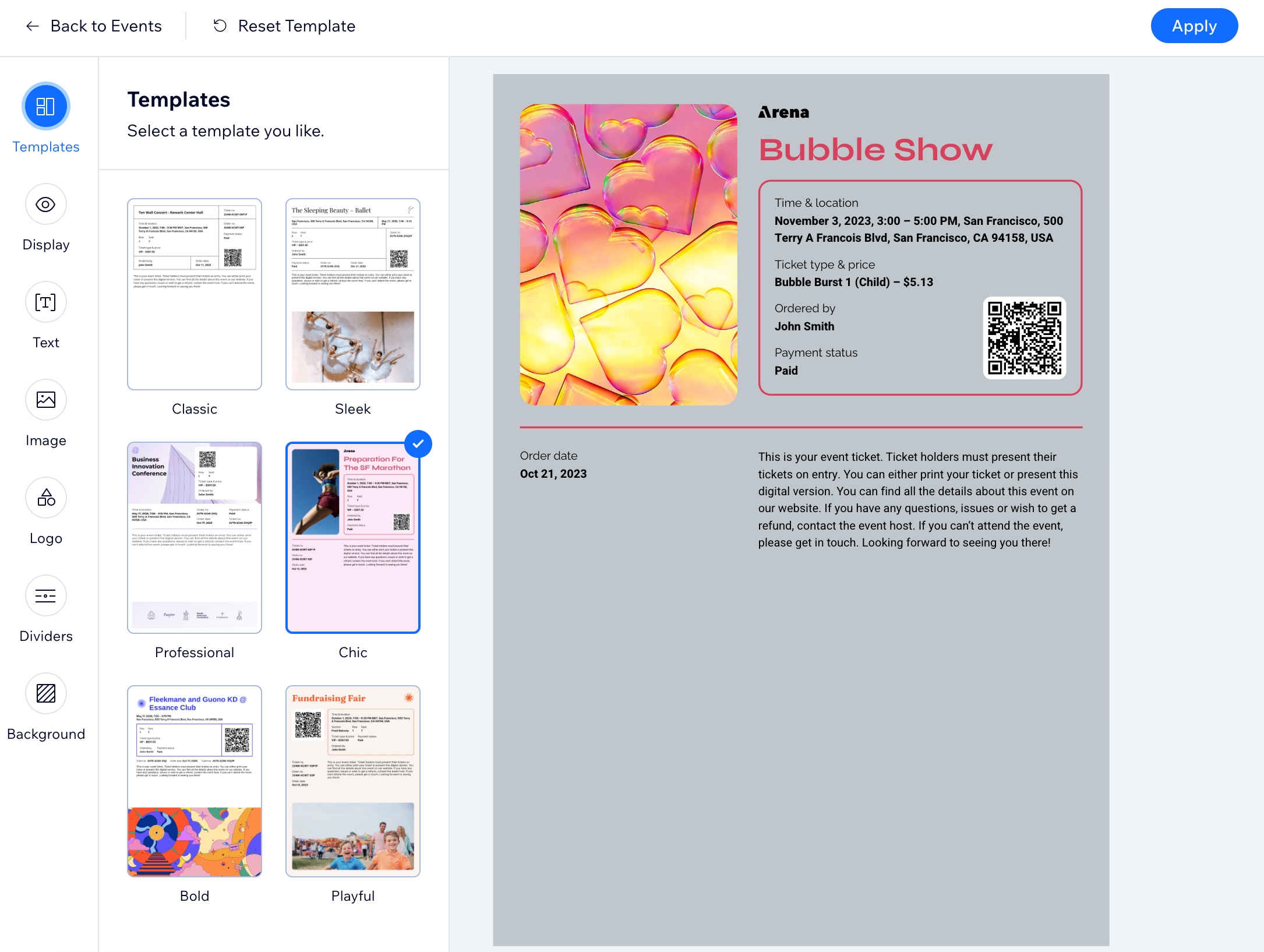
Visualize a aparência do seu ingresso:
- Acesse Eventos no painel de controle do seu site.
- Clique em Gerenciar ao lado do evento relevante.
- Clique na aba Ingressos.
- Clique em Editar ao lado do tipo de ingresso.
- Clique em Visualizar abaixo de Ingresso em PDF.




 abaixo de Fazer upload da imagem e (no Gerenciador de Mídia) selecione ou faça upload da sua imagem.
abaixo de Fazer upload da imagem e (no Gerenciador de Mídia) selecione ou faça upload da sua imagem.